MP3 es el formato de archivo más famoso para comprimir contenidos de audio. Comprime datos repetidos de un archivo de audio. Esto también ganó soporte para los audiolibros que nos gusta escuchar. Sin embargo, los audios con este tipo de formato se realizan sin patentes. También puede facilitar e incitar a la piratería. Además, cualquier MP3 descargado puede resultar en archivos de baja calidad. Y cada vez que graba un archivo MP3, puede que falten metadatos del audio original. Por lo tanto, es una sabia elección buscar los mejores convertidores de MP3 a M4A en Windows, Linux o Mac. MPEG-4 Audio es un contenedor de audio que puede almacenar diferentes tipos de contenido de audio, incluidos podcasts, canciones y audiolibros. Es versátil y tiene una excelente calidad de sonido.
Parte 1. Las diferencias entre el formato de audio MP3 y M4A
Estos dos formatos tienen mucho en común. Por ejemplo, los archivos con este tipo de formato se desarrollaron con un mecanismo de compresión para compactar el tamaño del archivo. Sin embargo, estos dos tienen varias diferencias que están lo suficientemente alejadas entre sí. A continuación hay algunas cosas para comparar de los dos formatos de audio.
Compatibilidad
El factor clave diferenciador de los dos es que, de forma nativa, M4A no es un formato de audio ilimitado. Además, no es compatible con los pocos dispositivos que elegimos usar. No es compatible con la transferencia a otros dispositivos. Por otro lado, MP3 es un contenedor de audio compatible con una amplia gama de dispositivos.
Calidad
La calidad es la razón principal por la que disfrutamos de diferentes archivos de audio, como música, podcasts y audiolibros. Una de las desventajas de MP3 es su calidad de sonido, especialmente en términos de descarga y transferencia. En comparación con otros formatos de audio, M4A mantuvo su calidad en cualquier transacción realizada por sus usuarios.
Consumo de almacenamiento
MP3 tiene un tamaño relativamente grande en comparación con MPEG-4 Audio o M4A.
- diferencias
- Compatibilidad
- Calidad
- Tamaño del archivo
| MP3 | M4A |
| Dispositivos anchos | No soportado por muchos |
| Buena calidad | Alta calidad |
| de gran tamaño | De tamaño pequeño |
A pesar de sus ventajas nativas, con respecto a la compatibilidad, la calidad y el tamaño, considere optar por M4A para un estándar de sonido de mayor calidad. Teniendo en cuenta esto, le recomendamos encarecidamente que convertir MP3 a M4A archivos de audio utilizando estas soluciones dadas a continuación.
Parte 2. Cómo convertir fácilmente MP3 a M4A con AVAide Video Converter
Si está buscando un software confiable de primer nivel para cambiar su MP3 a M4A, Convertidor de video AVAide es su solución preferida para disminuir fácilmente sus archivos antiguos. Este convertidor de audio supera la forma en que percibíamos las antiguas herramientas con las que estábamos familiarizados. Pero este ejemplifica casi sus características únicas y avanzadas. No hace falta decir que la velocidad es 50 veces más rápida debido a su tecnología de aceleración mejorada. También puede funcionar bien en la conversión de archivos de audio en un grupo que sucede a la vez. La conversión por lotes no afecta las salidas, aún con alta calidad de sonido y las preferencias se pueden ajustar. Cambiar de MP3 a M4A es fácil con las siguientes instrucciones.
Paso 1Descargar e instalar el software
En primer lugar, puede descargar el software desde el navegador web de su dispositivo. Sólo tienes que ir a la página web oficial de Convertidor de video AVAide. Una vez aterrizado, simplemente haga clic en el botón Descargar e instálelo.

PRUÉBALO GRATIS Para Windows 7 o posterior
 Descarga segura
Descarga segura
PRUÉBALO GRATIS Para Mac OS X 10.13 o posterior
 Descarga segura
Descarga seguraPaso 2Suelta los archivos de audio MP3
Arrastre sus archivos de audio MP3 en la interfaz. O también puede hacer clic en el Agregar archivos botón. Agregue sus archivos en grupos para disminuir su consumo de tiempo.
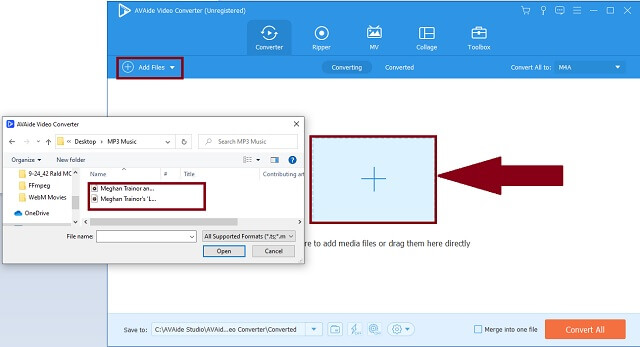
Paso 3Cambiar el contenedor de salida
En el panel de lista de formatos, haga clic en el Audio botón y. Busca el M4A formato de audio y proceda a hacer clic en él. Cambie todos sus archivos a la vez haciendo clic en el correspondiente Convertir todo botón.
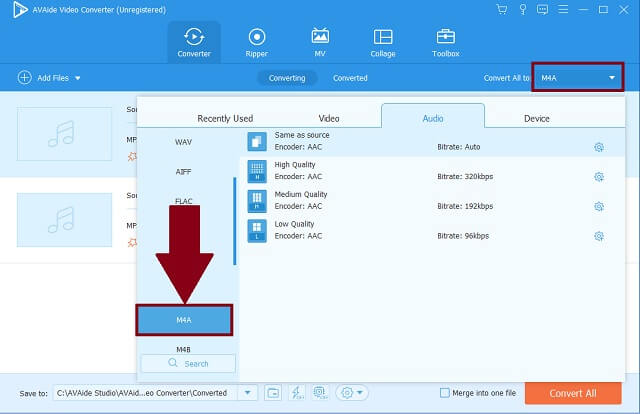
Etapa 4Comience el proceso simple
Entonces, el siguiente paso es iniciar el proceso por el Convertir todo botón. Puede interrumpir libremente el proceso deteniéndolo. Esto puede suceder posiblemente cuando olvida algo al configurar la revisión.
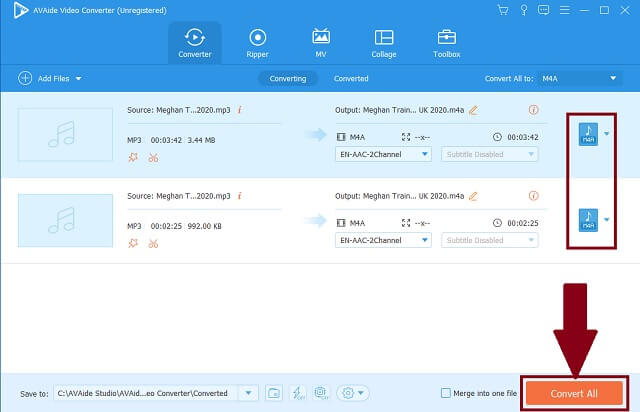
Paso 5Comprobar el destino del archivo
Por último, para verificar sus archivos convertidos, ubíquelos en el destino del archivo que configuró para guardarlos.
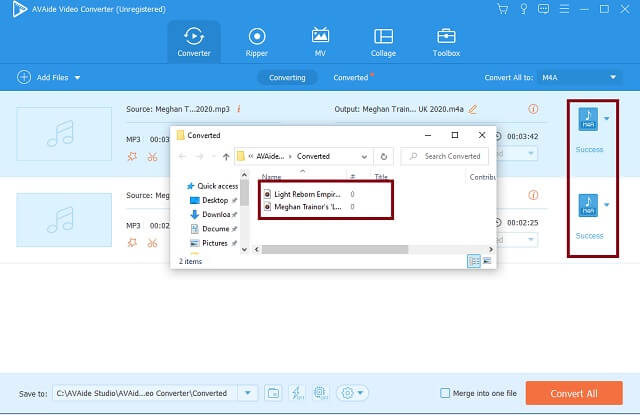
- Lo que hace que esta herramienta sea claramente excepcional son sus características clave.
- Hay toneladas de formatos de video y audio compatibles con la mayoría de los dispositivos.
- Los ajustes de audio ajustables están disponibles para su uso.
- Convierte en grupo sin pérdida de velocidad y calidad.
- Toolbox fue creado para mejorar su contenido multimedia.
- La versión de prueba está limitada por un cierto período de tiempo y uso.
Parte 3. Cómo convertir MP3 a M4A usando iTunes
Apple obtuvo muchas impresiones en todo el mundo. La confiabilidad de la empresa y los altos estándares de calidad de los productos. Uno de los programas de audio más populares es iTunes. No solo reproduce tus canciones y videos favoritos. También puede ser un convertidor de MP3 a M4A en Mac de forma gratuita. También puede descargarlo en Windows si lo desea. Conéctese sobre cómo funciona este reproductor para sus necesidades de conversión. A continuación se presentan pasos sencillos a considerar al utilizar la capacidad de conversión de la herramienta.
Paso 1Instalar y obtener acceso al software gratuito
En la pestaña de archivo en el panel superior, busque el Convertir botón y simplemente haga clic en él.
Paso 2Cambiar el formato de salida de audio
Elija un formato de la lista y haga clic en el Crear en versión AAC botón ya que M4A tiene este tipo de codificador.
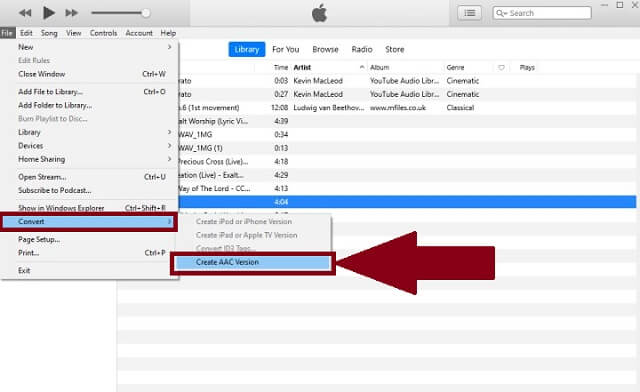
- Es un reproductor de audio muy conocido especialmente para nuestra música.
- Puede convertir a otros formatos de audio con códecs guiados.
- La importación de archivos de audio es vigorosa. Causa a los usuarios una confusión no deseada.
- Ofrece solo una breve lista de formatos de archivos de audio. Sólo de 4 a 6 formatos solamente.
- No es completo, especialmente para aquellos que lo probarán por primera vez.
Parte 4. Método basado en la web sobre cómo convertir MP3 a M4A usando AVAide Free Video Converter
Existe una forma de utilizar su web e incorporar un conversor de MP3 a M4A gratuito online. Esto es con la ayuda de Convertidor de video gratuito AVAide. Esta herramienta es gratuita y le costará algo. Ni siquiera tus habilidades como si fueras un experto multimedia. En esta solución, no hay necesidad de experiencia previa porque esta herramienta puede ayudarlo absolutamente en todo el camino. La velocidad es excepcional que el proceso solo lleva unos minutos. La calidad es incomparable. Las salidas pueden mantener la calidad original a través de sus configuraciones de audio ajustables e incluso pueden mejorar. Experimente todo esto simplemente siguiendo las pautas que se detallan a continuación.
Paso 1Busca la aplicación en tu navegador
Desde su dispositivo, visite la página web de Convertidor de video gratuito AVAide. Debe asegurarse de que su dispositivo esté conectado a cualquier fuente de Internet para que pueda trabajar sin problemas.
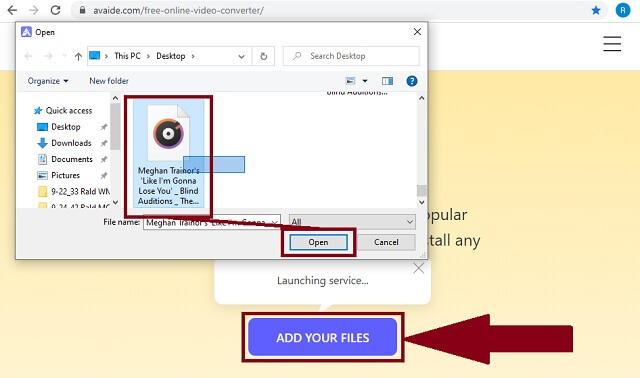
Paso 2Agregar archivos desde el almacenamiento local
Después de esa visita, comience a agregar sus archivos MP3 locales haciendo clic en el AGREGUE SUS ARCHIVOS botón. Recuerde que esta herramienta sirve a sus usuarios que trabajan en funciones por lotes.
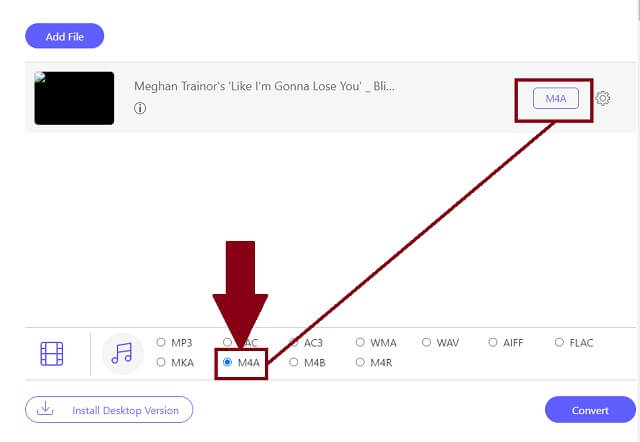
Paso 3Elige el nuevo formato de audio
Proceda a hacer clic en el icono de la música para generar todos los formatos de audio ocultos desde el panel. Encuentra el M4A y haga clic en él inmediatamente.
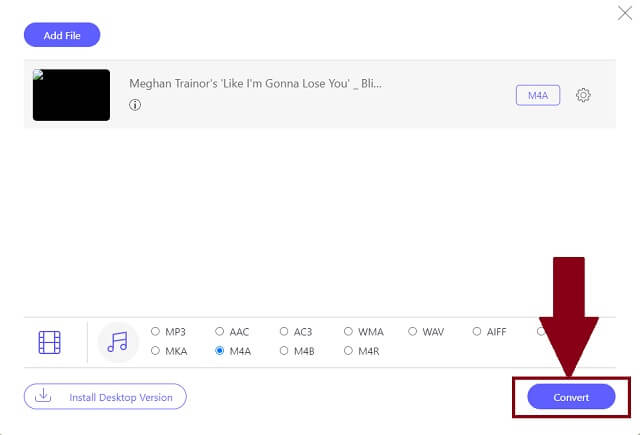
Etapa 4Inicie el proceso rápido
Para cambiar todos los archivos finalizados en la interfaz, haga clic en el Convertir botón en la parte inferior de la interfaz.
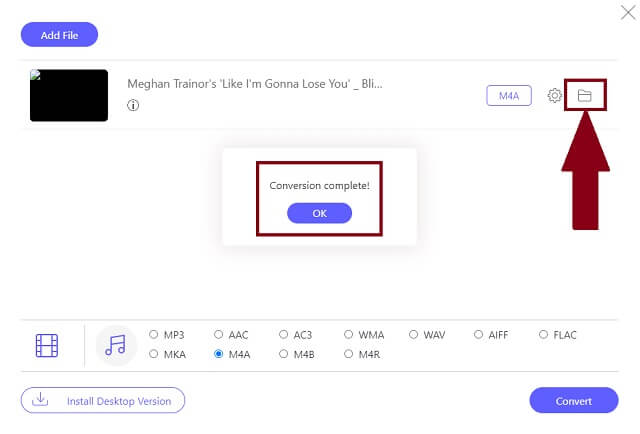
Paso 5Localiza los videos recién guardados
Si desea localizar sus archivos de audio automáticamente, haga clic en el icono de carpeta. Ahora, puedes disfrutar y maximizar sus capacidades.
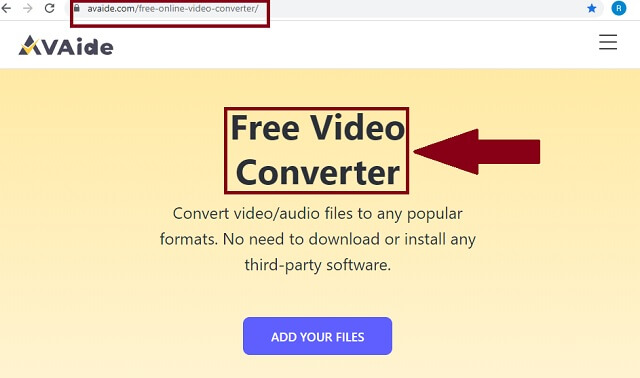
- Es un convertidor gratuito de MP3 a M4A.
- Se proporciona una larga lista de formatos de archivos de audio.
- La aceleración de la velocidad es avanzada.
- Se admite la compatibilidad con la mayoría de los dispositivos.
- La conversión simultánea es adecuada.
- La caja de herramientas solo está disponible para su versión de software.
Parte 5. Preguntas frecuentes sobre MP3 y M4A
¿Es MP3 un buen formato de audio?
MP3 es un formato totalmente bueno, especialmente en términos de compatibilidad. También es bastante pequeño en tamaño porque está comprimido y tiene pérdidas. A pesar de estos beneficios, este formato tiene un pobre soporte de metadatos y no es de alta resolución o calidad de sonido.
¿Es M4A mejor que MP3?
M4A o el formato de audio MPEG-4 tiene mejor calidad de sonido que el MP3. Con este formato, puede conservar su calidad almacenada de descargas y transferencias. Por lo tanto, cambie su formato MP3 a M4A con el uso de Convertidor de video AVAide.
¿Qué significa formato M4A?
Este formato de audio simplemente significa MPEG-4 Audio. Esto es mejor para música, podcasts y audiolibros.
En resumen, existe una amplia gama de convertidores para cambiar MP3 a M4A. Ya sea a través de software en línea o descargable. Convertidor de video AVAide, iTunes y AVAide Free Video Converter te brindarán una experiencia sorprendente. Pero entre los tres, muchas personas compartían su confianza en el Convertidor de video AVAide. Este convertidor de audio y video es un socio de medios todo en uno.
Su caja de herramientas de video completa que admite más de 350 formatos para conversión en calidad sin pérdidas.
Soluciones de conversión de video
- Cómo convertir MP4 a Windows Movie Maker en Windows 7/8
- Las 7 mejores aplicaciones de conversión de MKV a AVI para PC / Macx
- Métodos verificados para convertir MOV a video de iPhone fácilmente
- 2 métodos sencillos para convertir archivos de video MOV a formato WebM
- Las 3 mejores formas fáciles de convertir videos MP4 a formato SWF
- 3 formas sencillas de convertir MOV a OGG sin pérdida de calidad
- Guía paso a paso para convertir MOV a WMA en PC / Mac
- Guía concreta para convertir videos MP4 a formato M4A
- 3 formas sencillas de convertir MP4 a DivX en el escritorio o en línea
- Guía concreta para ayudarlo a convertir MP4 a WMA en PC / Mac




